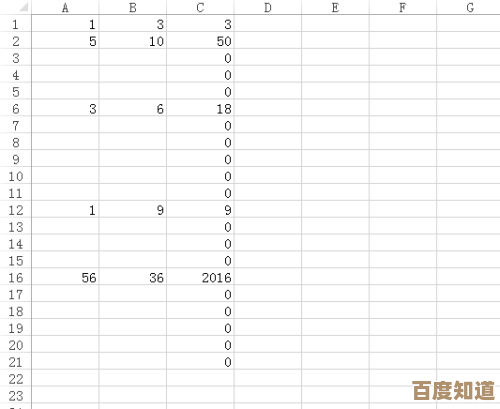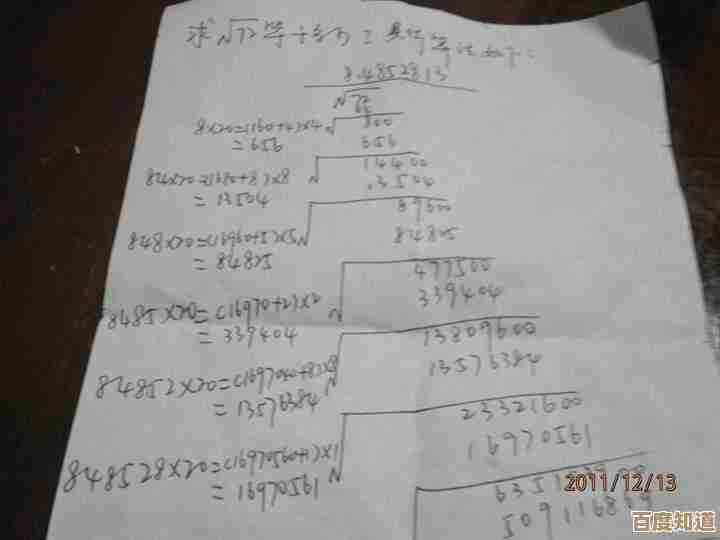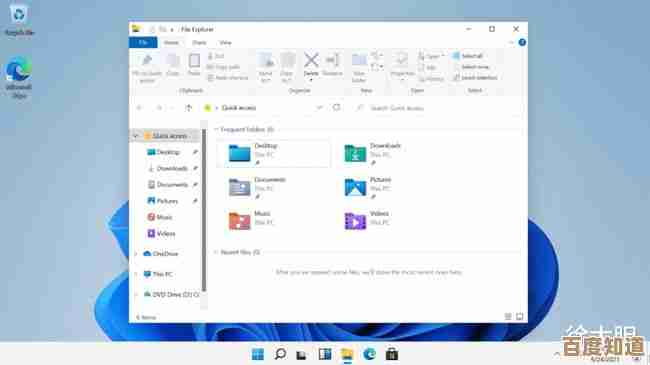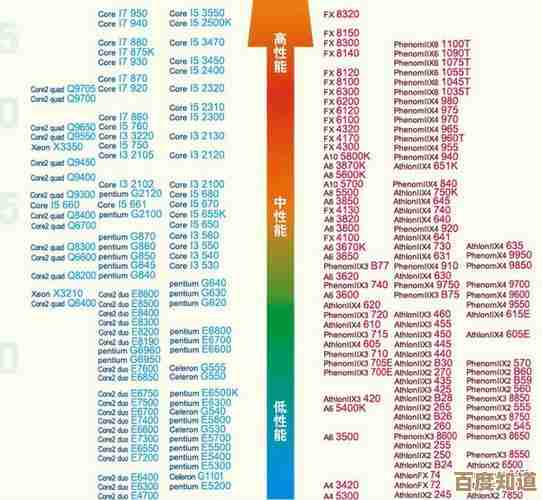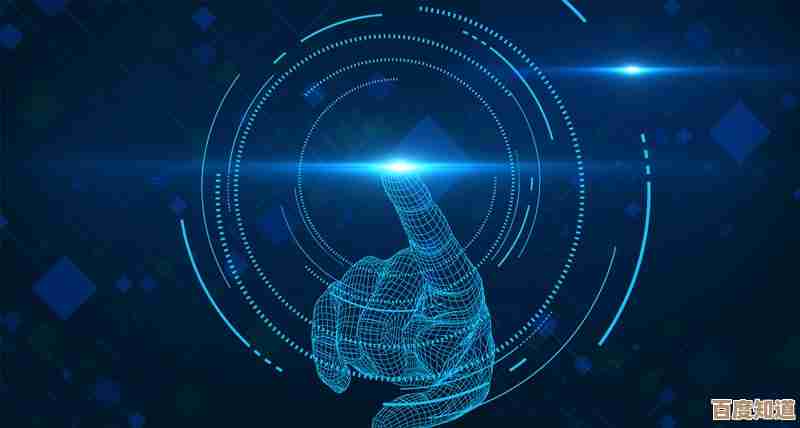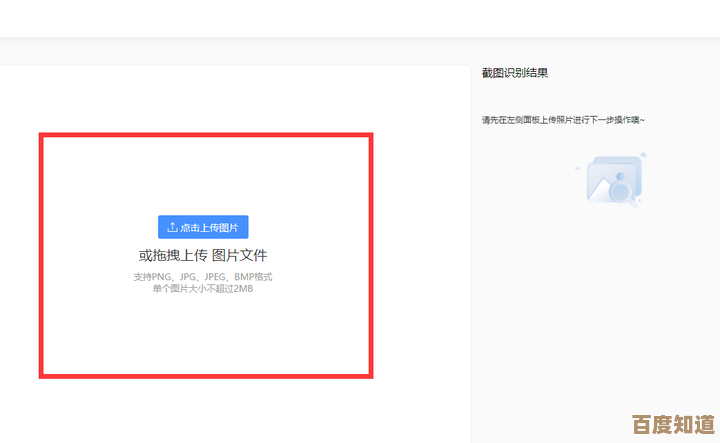Win11系统更新安装详解:快速升级指南,体验微软最新优化与特色!
- 问答
- 2025-11-01 19:16:17
- 2
Win11系统更新安装详解:快速升级指南,体验微软最新优化与特色!
第一步:检查你的电脑是否能运行Win11
在升级之前,最重要的一步是确认你的电脑硬件是否满足Win11的要求,微软对此有明确的规定。
-
核心要求(根据微软官方文档):
- 处理器(CPU): 需要1GHz或更快的、支持64位的处理器或系统单芯片(SoC),简单说,近几年买的电脑大多没问题,但一些老款CPU可能不被支持。
- 内存(RAM): 至少4GB。
- 存储空间: 至少64GB的可用存储空间。
- 系统固件: 支持UEFI安全启动。
- TPM: 需要可信平台模块TPM 2.0版本,这是一个安全芯片,很多电脑都内置了,但可能需要你在主板BIOS设置里手动开启。
- 显卡: 兼容DirectX 12或更高版本的WDDM 2.0驱动程序。
- 显示器: 对角线大于9英寸的高清(720p)显示屏。
-
如何快速检查? 微软提供了一个官方工具叫“电脑健康状况检查”(根据微软官网提供的信息),你可以去微软官网下载这个小工具,运行后它能直接告诉你电脑是否兼容Win11。
第二步:升级前的准备工作(非常重要!)
升级系统前做好备份,可以防止意外情况导致数据丢失。
- 备份重要文件: 将你的个人文件,比如文档、照片、视频等,复制到移动硬盘、U盘或者云盘(如OneDrive)里,这是最关键的一步。
- 记下软件激活信息: 如果你有使用序列号激活的软件,最好提前记下激活密钥。
- 确保电源稳定: 如果是笔记本电脑,请插上电源适配器,确保在整个升级过程中不会因为电量耗尽而中断,更新过程中断电可能会导致系统损坏。
第三步:开始升级安装
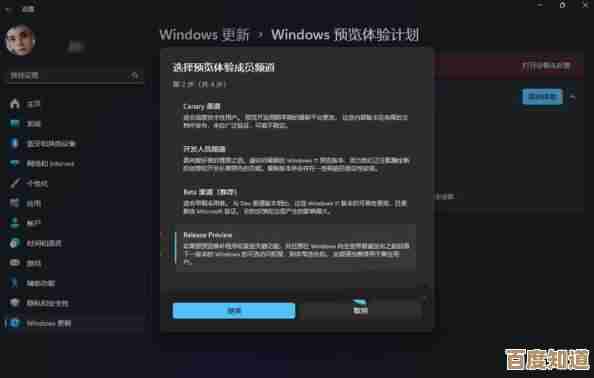
目前最简单、最推荐的升级方法是通过Windows Update。
-
打开Windows更新:
- 点击屏幕左下角的“开始”按钮,选择“设置”(那个齿轮图标)。
- 在设置窗口中,选择左侧的“Windows更新”。
-
检查更新:
- 在Windows更新页面,点击“检查更新”按钮。
- 如果你的电脑符合条件,并且微软已经向你的设备推送了Win11更新,你会看到类似“Windows 11 版本 2XH2 功能更新”的选项,点击“下载并安装”。
-
下载和安装:
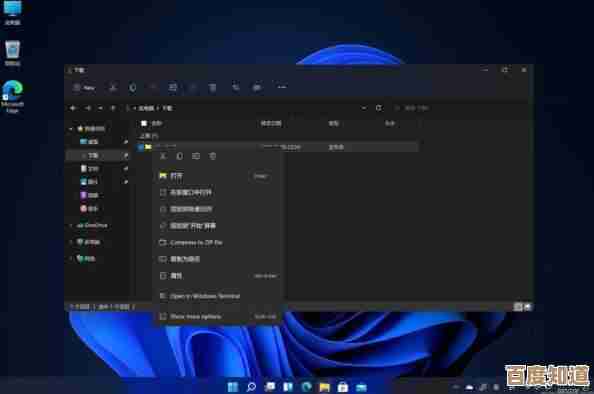
- 系统会开始下载Win11的安装包,这个过程需要一些时间,取决于你的网速。
- 下载完成后,系统会提示你重启电脑,你可以选择立即重启,或者安排一个你方便的时间(比如休息时)再重启。
- 电脑重启后,会进入安装界面,屏幕上会显示进度百分比,期间电脑可能会重启几次,这都是正常的,请不要手动干扰它。
-
完成设置:
安装完成后,你会进入熟悉的开机设置界面,按照提示完成一些简单设置(如隐私选项)后,就能进入全新的Win11桌面了。
第四步:体验Win11的最新优化与特色
升级成功后,你可以立刻感受到这些明显的变化(根据微软对Win11的特色介绍):
- 全新的居中开始菜单和任务栏: 图标默认居中放置,看起来更简洁、现代,有点像macOS的感觉,你可以随时在设置里改回靠左。
- 小组件功能: 点击任务栏上的“小组件”按钮,会滑出一个面板,里面可以查看天气、新闻、日历事件、股票等信息,非常方便。
- 贴靠布局: 当你把鼠标悬停在窗口的最大化按钮上时,会出现多种窗口布局选项,可以快速将多个窗口整齐地排列在屏幕上,提高多任务处理效率。
- 全新的微软商店: 设计更美观,而且现在可以下载更多类型的应用,包括一些安卓应用(通过亚马逊应用商店)。
- 性能和改进: 微软表示Win11在游戏性能、续航优化等方面做了改进,玩游戏时可能会有更好的体验,笔记本电脑的电池续航时间也可能更长。
如果遇到问题怎么办?
- 通过Windows Update看不到升级选项? 这可能是因为你的电脑不满足硬件要求,或者微软尚未向你的设备推送更新,你可以尝试使用“Windows 11 安装助手”工具(微软官网提供)来强制升级。
- 升级后不喜欢Win11? 升级后的10天内,你可以在“设置” -> “系统” -> “恢复”中找到“返回”选项,回退到之前的Windows 10系统。
希望这份指南能帮助你顺利升级到Windows 11,并享受它带来的新体验!
本文由寇乐童于2025-11-01发表在笙亿网络策划,如有疑问,请联系我们。
本文链接:http://www.haoid.cn/wenda/53456.html